Tips dan Trik
Cara Screenshot di Laptop Mudah dan Praktis, Lengkap untuk Windows dan Mac
Screenshot atau Tangkapan Layar merupakan gambar yang diambil oleh pengguna komputer atau perangkat lain untuk merekam item yang terlihat di layar.
Editor: Rekarinta Vintoko
TRIBUNWOW.COM - Cara Screenshot atau SS layar di Laptop dan Komputer Windows atau Mac bisa disimak di artikel ini, ikuti langkah-langkah mudahnya.
Diketahui, Screenshot atau Tangkapan Layar merupakan merupakan tindakan mendokumentasikan objek atau tampilan yang tertera pada layar komputer atau Laptop.
Screenshot biasa dibutuhkan pengguna ketika ingin mendokumentasikan isi aplikasi, isi pesan atau percakapan, dan lain sebagainya, yang tertera di layar komputer atau Laptop.
Baca juga: Simak Cara Melakukan Screenshot Bergulir pada iPhone Tanpa Menggunakan Aplikasi Tambahan
Lantas, Bagaimana Cara Screenshot Layar Laptop dan Komputer?
Screenshot di komputer dan laptop, dapat diambil menggunakan berbagai program atau dengan menggunakan keyboard/tombol tertentu.
Dengan mengambil screenshot di komputer, memudahkan Anda membagikan tampilan game atau gambar ke teman.
Sementara itu, untuk mengambil screenshot di komputer yang menggunkan sistem Windows, terdapat beberapa cara.
Inilah Cara Screenshoot di komputer dan laptop Windows dan Mac yang dikutip dari cnet.com:
Cara Screenshot di Windows
1. Tombol Windows + Print Screen

Klik tombol Windows + Print Screen secara bersamaan untuk mengambil screenshot dan menyimpannya secara otomatis.
Nantinya, layar akan redup sebentar saat Anda menekan kedua tombol tersebut.
Adapun hasil screenshoot akan tersimpan secara otomatis di folder Pictures > Screenshots.
2. Alt + PrtScn
Untuk mengambil screenshot secara cepat, Anda dapat dengan mengklik keyboard Alt + PrtScn .
Nantinya, sistem akan mengambil screenshot jendela yang aktif dan menyalin hasil screenshot ke clipboard.
Kemudian Anda harus membuka hasil screenshot pada editor gambar untuk menyimpannya.
Baca juga: Mengapa WhatsApp Bisa Disadap? Simak Penjelasan hingga Cara Mengatasinya
3. Print Screen
Anda juga dapat mengambil screenshot dengan mengkilik tombol Print Screen atau PrtScn.
Nantinya, hasil screenshot tidak akan langsung tersimpan di file, melainkan di clipboard.
Sehingga Anda perlu membuka program edit gambar seperti Microsoft Paint untuk menyimpannya.
4. Game Bar
Selain ketiga cara di atas, Anda juga bisa menggunakan Game Bar untuk mengambil screenshot.
Pertama, Anda harus mengaktifkan Game bar dari halaman pengaturan dengan mengaktifkan beberapa tombol di antaranya, record game clips, screenshots dan menggunakan siaran Game Bar.
Setelah diaktifkan, tekan tombol Windows + tombol G.
Kemudian, Anda dapat mengambil screenshot layar penuh dengan mengklik tombol screenshot di Game Bar atau menglik tombol Windows + Alt + PrtScn.
5. Logo Windows + Volume Turun
Jika menggunakan perangkat Microsoft Surface, Anda dapat menggunakan tombol fisik untuk mengambil tangkapan layar dari seluruh layar Anda (mirip dengan cara Anda mengambil tangkapan layar di ponsel atau tablet lainnya).
Untuk mengambil screenshot, Anda dapat mengklik tombol Logo Windows di bagian bawah layar Surface, lalu klik tombol volume turun di samping PC.
Nantinya, layar akan redup sebetar dan screenshot akan otomatis di simpan ke folder Pictures > Screenshots.
Baca juga: Mengapa WhatsApp Lemot atau Lambat saat Digunakan? Simak 6 Cara Ini untuk Mengatasinya
6. Snip & Sketch
Snip & Sketch merupakan aplikasi yang mudah diakses, dibagikan dan membuat anotasi screenshot daripada Alat Snipping yang lama.
Cara termudah untuk menggunakan Snip & Sketch adalah dengan mengklik tombol Windows + Shift + S.
Nantinya, layar akan redup sebentar saat mengklik tombol tersebut.
Setelah redup, layar akan menampilkan menu kecil di bagian atas.
Kemudian Anda dapat memilih jenis screenshot yang ingin diambil mulai dari persegi panjang, jendela, atau layar penuh.
Setelah mengambil screenshot, hasil akan disimpan ke clipboard dan muncul sebentar sebagai pemberitahuan di sudut kanan bawah layar Anda.
Untuk membuka hasil screenshot di aplikasi Snip & Sketch, klik notifikasi tersebut dan simpan pada folder Anda.
7. Snipping Tool
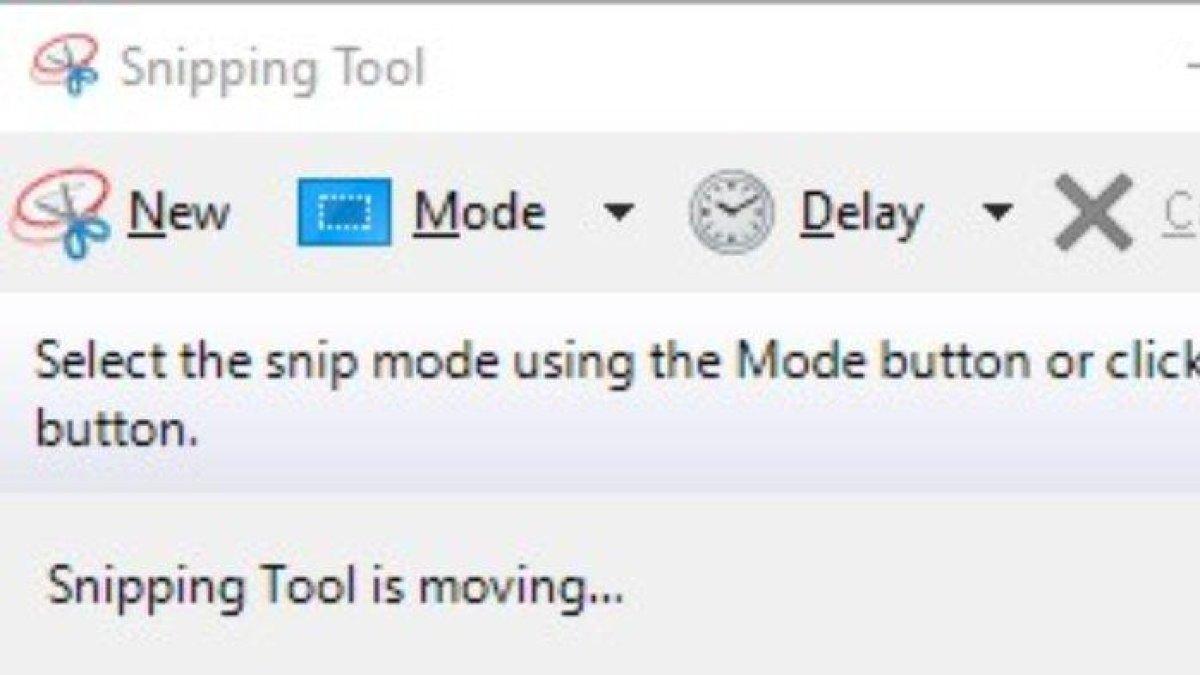
Snipping Tool telah ada sejak Windows Vista.
Cara menggunakan Snipping Tool untuk mengambil screenshot cukup mudah.
Anda hanya perlu membuka aplikasi Snipping Tool, kemudian klik tombol "New" untuk memulai proses screenshot.
Perlu diketahui, Snipping Tool tidak dapat menyimpan secara otomatis hasil dari screenshot Anda.
Sehingga Anda harus menyimpannya secara manual.
Cara Screenshot di Mac
Seperti pada Windows, pengguna Mac juga bisa menangkap layar untuk keseluruhan, pada jendela yang aktif atau bahkan hanya sebagian.
Dikutip dari halaman bantuan apple.com, berikut cara screenshot di Mac.
1. Untuk screenshot di Mac cukup tekan dan tahan tiga tombol keyboard secara bersamaan, 'Shift + Command + 3'.
2. Jika melihat thumbnail di sudut layar, klik thumbnail tersebut untuk mengedit tangkapan layar, atau tunggu hingga tangkapan layar tersimpan.
Cara Screenshot Sebagian Layar
1. Tekan dan tahan tiga tombol keyboard 'Shift + Command + 4'.
2. Seret (drag) garis bidik untuk memilih area layar yang akan diambil gambarnya.
3. Untuk membatalkan pengambilan tangkapan layar, tekan tombol Esc (Escape).
4. Untuk mengambil tangkapan layar, lepaskan tombol mouse atau trackpad.
5. Jika melihat thumbnail di sudut layar, klik thumbnail tersebut untuk mengedit tangkapan layar, atau tunggu hingga tangkapan layar disimpan.
Cara Screenshot Jendela atau Menu Tertentu
1. Buka jendela atau menu yang ingin Anda screenshot.
2. Tekan dan tahan tombol keyboard "Shift + Command + 4 + Space bar'.
3. Pointer akan berubah menjadi ikon kamera, untuk membatalkan pengambilan tangkapan layar, tekan tombol Esc (Escape).
4. Klik jendela atau menu untuk mengambilnya. Untuk mengecualikan bayangan jendela dari tangkapan layar, tekan dan tahan tombol Option saat Anda mengeklik.
5. Jika melihat thumbnail di sudut layar, klik thumbnail tersebut untuk mengedit tangkapan layar, atau tunggu hingga tangkapan layar disimpan.
Letak Hasil Screenshot di Mac
Secara default, screenshot tersimpan di desktop dengan nama file 'Screen Shot [date] at [time].png.'
Di macOS Mojave atau versi lebih baru, pengguna dapat mengubah lokasi default tangkapan layar yang disimpan dari menu Opsi di app Tangkapan Layar.
Demikian cara screenshot di laptop Windows dan Mac, selamat mencoba. (*)
Baca berita terkait Cara Screenshot lainnya
Artikel ini telah tayang di Tribunnews.com dengan judul 7 Cara Screenshot di Komputer dan Laptop, Mudah dan Cepat dan Cara Screenshot di Komputer Menggunakan Keyboard di Windows dan Mac
Sumber: Tribunnews.com
| Cara Memasang Tabung Gas Elpiji 3Kg dengan Benar untuk Menghindari Kebocoran |
:format(webp):focal(0.5x0.5:0.5x0.5)/wow/foto/bank/originals/melon-gas.jpg)
|
|---|
| Cara Buat Foto Viral Polaroid dengan Idola hingga Bisa Bersanding Berdua Tanpa Download Aplikasi |
:format(webp):focal(0.5x0.5:0.5x0.5)/wow/foto/bank/originals/Foto-polaroid-Gemini-AI.jpg)
|
|---|
| Cara Edit Foto Jadi Berpelukan Pakai AI, Gampang Banget, Dilengkapi Link, Gratis |
:format(webp):focal(0.5x0.5:0.5x0.5)/wow/foto/bank/originals/Kolase-contoh-edit-foto-berpelukan-pakai-teknologi-AI.jpg)
|
|---|
| 5 Cara Mudah Buat Nomor Telkomsel Sendiri via Online, Bisa Punya Nomor HP Cantik secara Gratis |
:format(webp):focal(0.5x0.5:0.5x0.5)/wow/foto/bank/originals/telkomsel-berikan-paket-promo.jpg)
|
|---|
| 4 Cara Screenshot di HP Samsung yang Mudah dan Praktis, Simak Langkahnya |
:format(webp):focal(0.5x0.5:0.5x0.5)/wow/foto/bank/originals/samsung-galaxy-s21-ultra-vs-galaxy-s20-ultra.jpg)
|
|---|
:quality(30):format(webp):focal(0.5x0.5:0.5x0.5)/wow/foto/bank/originals/Cara-screenshot-di-laptop.jpg)
:format(webp):focal(0.5x0.5:0.5x0.5)/wow/foto/bank/originals/PROMPT-AI-RENAISSANCE.jpg)
:format(webp):focal(0.5x0.5:0.5x0.5)/wow/foto/bank/originals/OnePlus-15-5G.jpg)
:format(webp):focal(0.5x0.5:0.5x0.5)/wow/foto/bank/originals/OPPO-A5x.jpg)
:format(webp):focal(0.5x0.5:0.5x0.5)/wow/foto/bank/originals/Oppo-Reno14-Pro-5G_Reno-Series.jpg)
:format(webp):focal(0.5x0.5:0.5x0.5)/wow/foto/bank/originals/PROMPT-FOTO-GOTHIC.jpg)
:format(webp):focal(0.5x0.5:0.5x0.5)/wow/foto/bank/originals/prompt-Gemini-AI-boneka.jpg)